金舟PDF编辑器如何查找PDF文档中指定内容
- 来源: 金舟软件
- 作者:Kylin
- 时间:2025-03-06 18:05:17
在日常工作生活中,经常能接触到PDF文档。如果我们在查看PDF文档时,想快速查找关键词,这时我们该怎么办呢?不要着急,小编接下来详细教你如何查找PDF文档中指定内容
推荐使用:金舟PDF编辑器(点击下载 )
操作介绍
一.我们先打开电脑上的金舟PDF编辑器;

二.然后将需要操作的PDF文件导入软件;
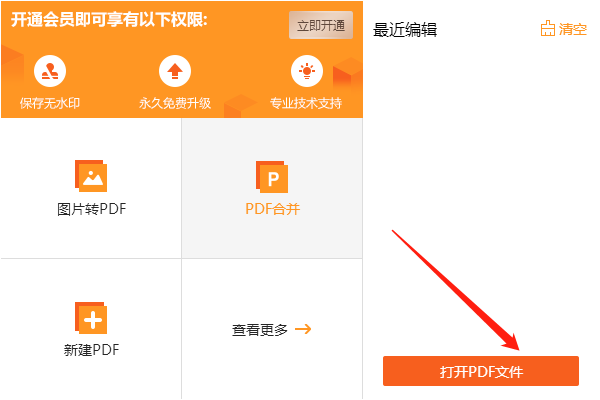
三.打开文档后,在右上角可以看到“查找”,“高级查找”;
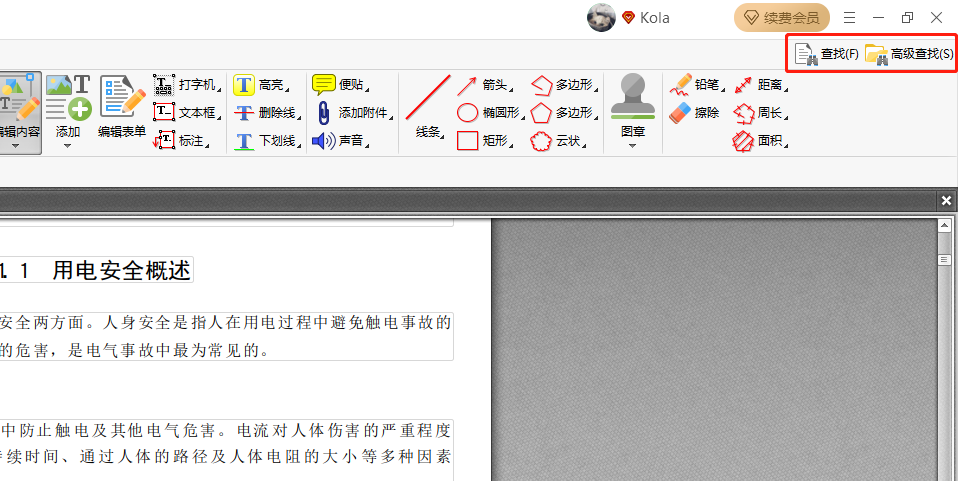
四.“查找”为普通查找,可以输入关键字查找我们需要的内容;
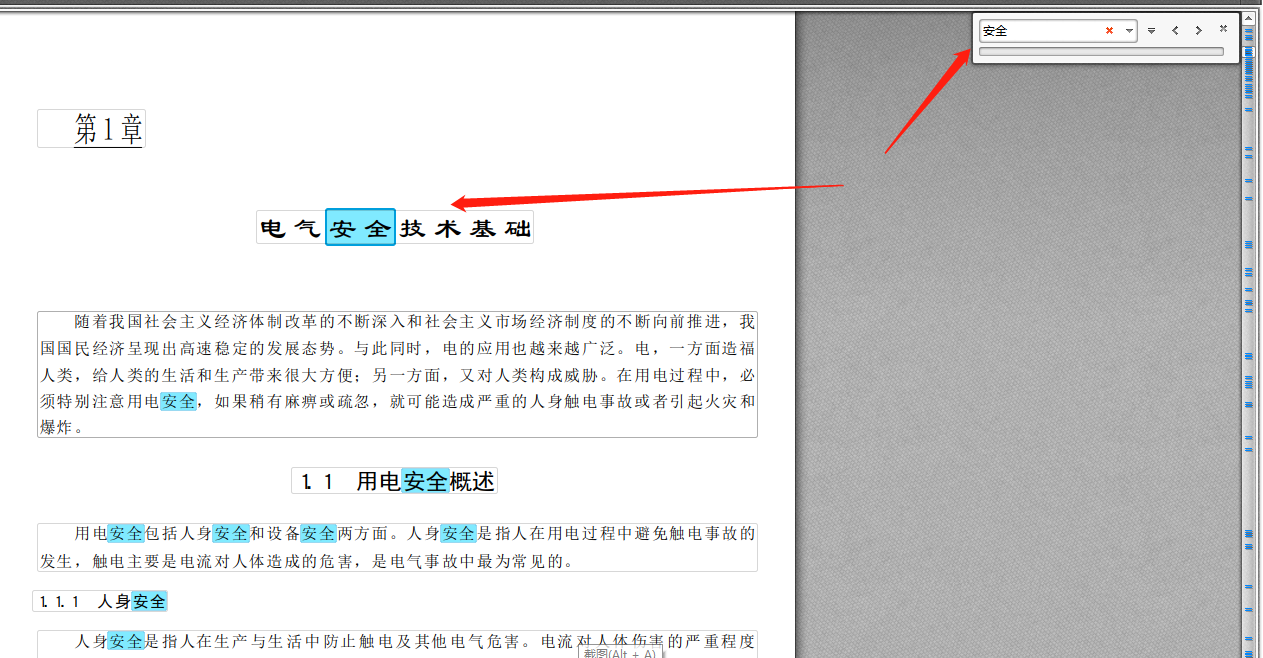
五.高级查找可以根据我们设置的条件,帮助我们筛选符合要求的内容,更加精准的为我们找到需要的内容;
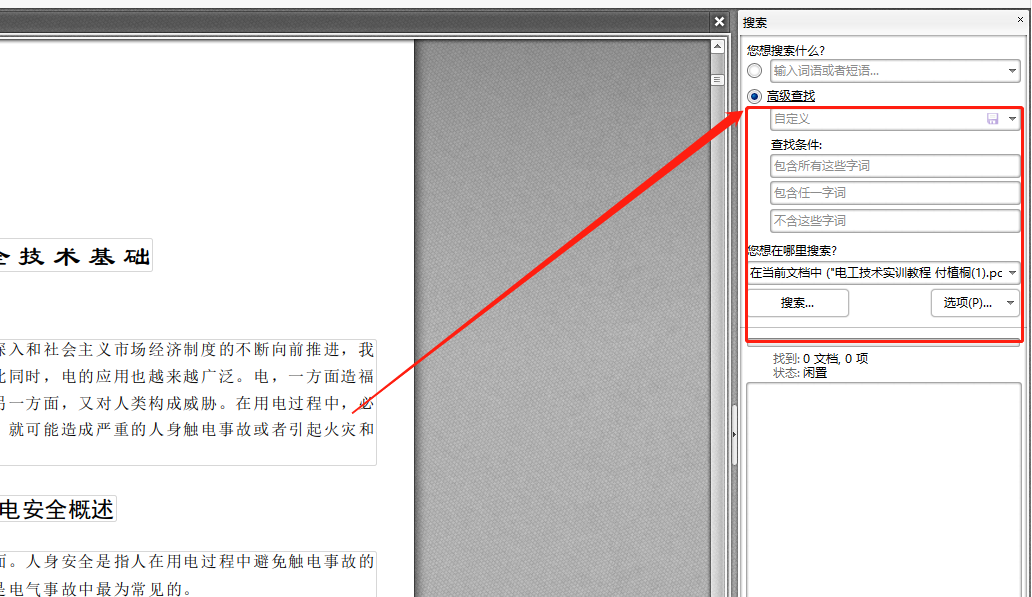
以上就是金舟PDF编辑器查找PDF文档中指定内容的方法,希望江下科技产品中能帮助到您。
推荐阅读:








































































































 官方正版
官方正版
 纯净安全
纯净安全








